win10系统怎么新建工具栏? win10新建工具栏的技巧
摘要:如果经常要打开一个目录,每次作重复的动作非常浪费时间,其实win10操作系统有很多强大的功能可以简化操作1、最简单的办法就是在桌面建一个目录...
如果经常要打开一个目录,每次作重复的动作非常浪费时间,其实win10操作系统有很多强大的功能可以简化操作
1、最简单的办法就是在桌面建一个目录的快捷方式了,先在我的电脑或文件管理器中找到该目录
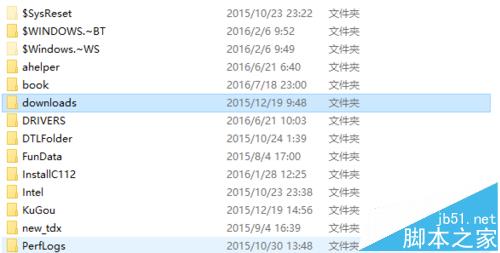
2、在目录上单击鼠标右键,在弹出菜单中依次选择<发送到>----<桌面快捷方式>,如下图所示。
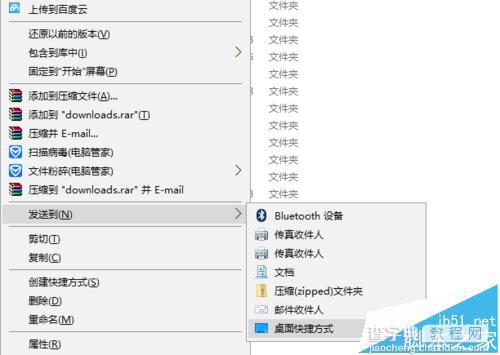
3、这样在桌面就生成目录的快捷方式,直接点击进入就可以了,但如果要随意选择里面的文件或文件夹,还是不太方便

4、这时可以考虑使用新建工具栏功能,在菜单栏单点鼠标右键,在弹出菜单中选择新建工具栏
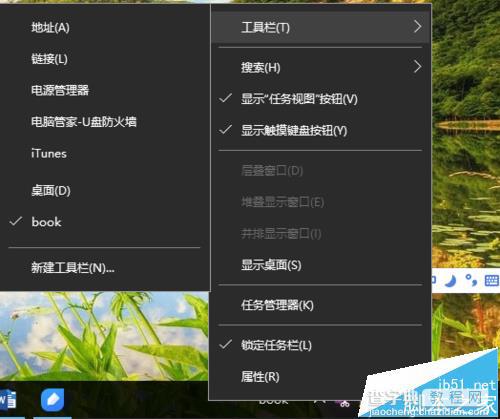
5、接着会弹出目录选择的界面,这时再选中需要快速进入的相应目录,然后选择下方的选择文件夹
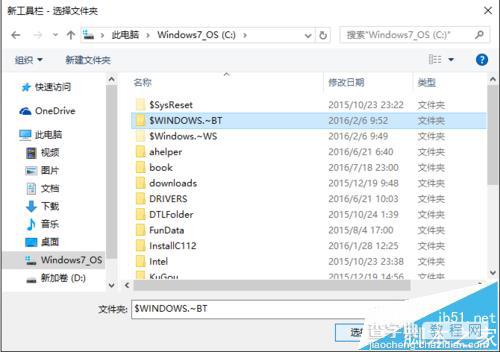
6、这时在右下角的就会生成一个新工具,直接点击向右箭头就可以一层一层地打开文件夹,非常方便。
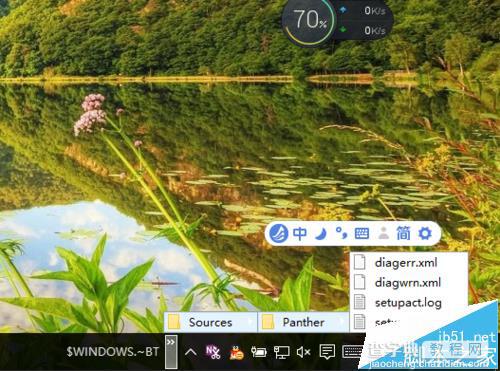
【win10系统怎么新建工具栏? win10新建工具栏的技巧】相关文章:
★ Win10系统怎么使用免打扰模式?Win10系统使用免打扰模式的方法
★ windows10系统电脑提示以太网没有有效的ip配置的解决方法图文教程
★ win10系统偶尔出现CPU占用率100%问题怎么解决?
★ Win10怎么开启来宾账户? Win10正确打开来宾账户的技巧
★ Win10玩游戏卡顿闪退怎么回事 Win10玩游戏卡顿闪退开启DirectPlay的方法步骤
★ win10系统dns服务器未响应怎么办 Win10系统dns出错的解决方法图文教程
★ win10系统怎么安装spss 22.0软件?win10系统spss 22.0安装教程
